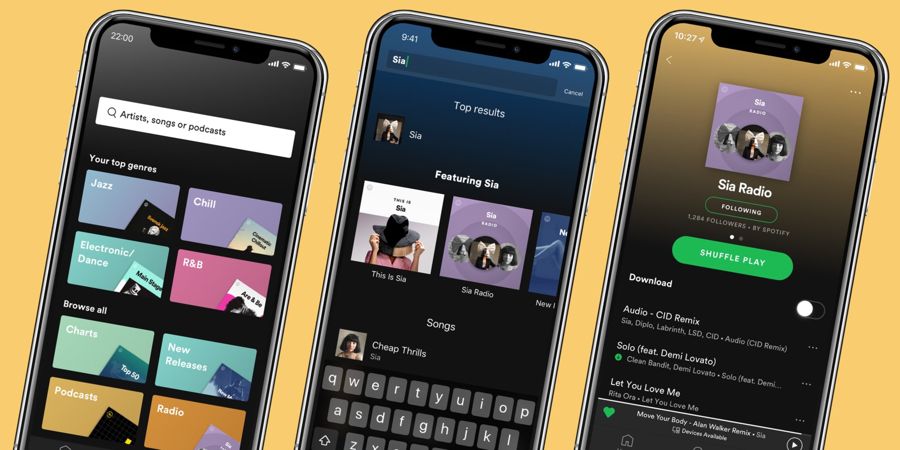3 Cara Lakukan Screenshot di OPPO Reno8 Z 5G
- by Nadhira Aliya Nisriyna
- Rabu, 28 September 2022 - 15:18 WIB

3 Cara Lakukan Screenshot di OPPO Reno8 Z 5G # Sumber : gadgetDiva
Gadgetdiva.id — Screenshot menjadi salah satu aktivitas yang paling sering kita lakukan saat menggunakan smartphone. OPPO Reno8 Z 5G menyediakan tiga langkah untuk melakukan screenshot dalam perangkatnya.
Tiga cara screenshot di OPPO Reno8 Z 5G ini tentunya akan semakin memudahkan kita. Meski, cara-cara ini sebelumnya telah dapat diterapkan pada seri OPPO terdahulu.
Di antara tiga cara tersebut, mungkin cara yang paling familiar bagi kita saat ingin melakukan screen shot adalah dengan menekan tombol power dan volume down secara bersamaan. Hanya saja, cara tersebut kurang praktis. Sebab itu, OPPO menghadirkan banyak opsi lainnya untuk melakukan screenshot.
Kini, untuk melakukan screenshot di OPPO Reno8 Z 5G, Paradiva dapat melakukannya bahkan hanya dengan menempatkan tiga jari dalam layar. Dengan catatan, kamu telah mengaktifkan fitur tersebut terlebih dahulu dalam pengaturan perangkat.
Nah, bagaimana sih cara melakukan screenshot di OPPO Reno8 Z 5G? Simak ulasannya ya, Paradiva.
Tiga cara screenshot di OPPO Reno8 Z 5G
3-finger swipe down
Menjadi cara terpraktis dalam melakukan screenshot di OPO Reno8 Z 5G, Paradiva hanya perlu swipe menggunakan tiga jari di atas layar perangkat. Namun, sebelum menerapkan langkah tersebut di perangkatmu, Paradiva perlu mengaktifkannya terlebih dahulu. Caranya sebagai berikut.
- Buka menu pengaturan atau settings.
- Pilih system settings > screenshot.
- Nyalakan tombol sampai berwarna hijau pada opsi 3-finger swipe down.
Cara screenshot menerapkannya sangat mudah. Yakni, dengan melakukan geser tiga jarimu pada layar yang ingin kamu simpan.
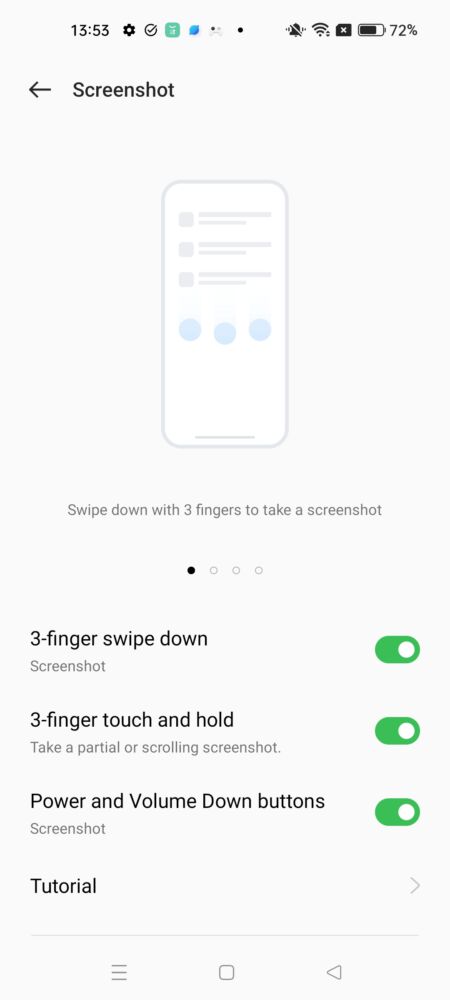
3-finger touch and hold
Serupa namun tak sama dengan langkah sebelumnya, melalui cara ini Paradiva masih tetap bisa melakukan screenshot tiga jari pada perangkat. Untuk itu, kamu perlu mengaktifkannya terlebih dahulu dalam pengaturan. Caranya sebagai berikut.
- Buka menu pengaturan atau settings.
- Pilih system settings > screenshot.
- Nyalakan tombol sampai berwarna hijau pada opsi 3-finger touch and hold.
Untuk menggunakan cara ini, Paradiva cukup tekan dan tahan tiga jari pada bagian yang kamu inginkan untuk di-screenshot. Lalu, perangkat akan secara otomatis langsung menyimpan hasil screenshot.
Bedanya dengan 3-finger swipe down, setelah melakukan screenshot kamu akan diberi pilihan untuk memilih bagian mana tepatnya pada layar yang ingin kamu tangkap, khususnya bagian yang dirasa paling penting. Dalam artian lain, opsi ini berguna untuk cropping alias memotong hasil screenshot.
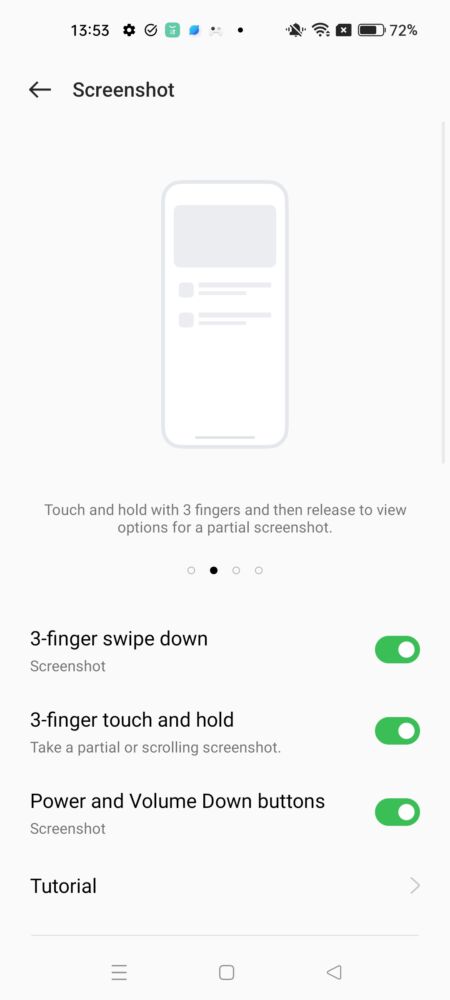
Menekan Tombol Power dan Volume Down
Merupakan cara paling familiar untuk melakukan screenshot. Dalam menggunakan cara ini, kamu hanya perlu menekan tombol power dan volume down. Kemudian, perangkat akan secara otomatis menyimpan hasil screenshot-mu pada Gallery.

Untuk mengkatifkan cara ini, kamu dapat mengikuti beberapa langkah. Di antaranya sebagai berikut.
- Buka menu pengaturan atau settings.
- Pilih system settings > screenshot.
- Nyalakan tombol sampai berwarna hijau pada opsi Power and Volume Down buttons.
OPPO Reno8 Z 5G telah resmi dijual perdana di pasar Indonesia seharga Rp. 5.999.0000. Perangkat dilengkapi dengan fitur AI Potrait Retouching dan Bokeh Flaire Potrait.
Pada bagian spesifikasi, OPPO Reno8 Z 5G sudah membawa tiga konfigurasi kamera. Di antaranya ialah 64MP main camera, 2MP Depth Camera dan 2MP Macro Camera. Sementara, kamera depan telah beresolusi 16MP.
Cek berita teknologi, review gadget dan video Gadgetdiva.id di Google News
Artikel Terkait
Cara Mengubah Username Spotify
Gadgetdiva.id — Mengubah username Spotify perlu dilakukan apalagi bagi kamu yang baru membu..
- by Nadhira Aliya Nisriyna
- 2 tahun lalu
- 3,250
Cara Atur Audio di Galaxy Buds2 Pro Agar Lebih Fokus Kerja
Dengan mendengar musik, kita bisa meningkatkan produktivitas dan efektivitas dalam bekerja maupun..
- by Jundi Amrullah
- 2 tahun lalu
- 3,250
Begini Cara Pakai Neck Stretch Reminder di Galaxy Buds2 Pro
Waktu yang kita habiskan setiap hari untuk menggunakan smartphone terus meningkat dari tahun ke t..
- by Jundi Amrullah
- 2 tahun lalu
- 3,250
Ikuti 3 Tips Ini Untuk Bekerja Lebih Produktif Pakai Galaxy Buds2 Pro
Tren penggunaan True Wireless Stereo (TWS) semakin meningkat. Riset mencatat bahwa pengapalan TW..
- by Jundi Amrullah
- 2 tahun lalu
- 3,250